Управление многокамерной съемкой - Использование
-
Названия и функции кнопок и значков
Многоэкранный режим
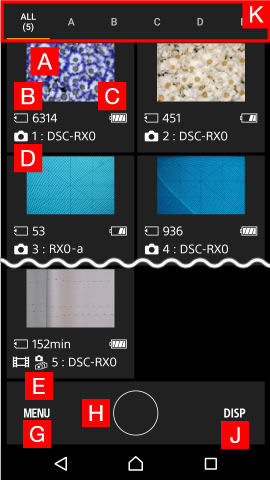
Одноэкранный режим
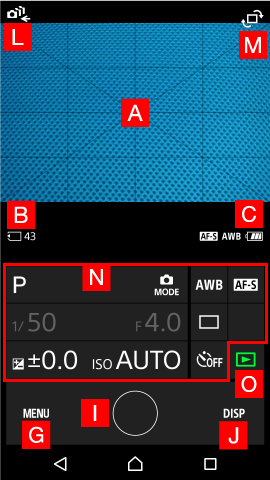
Режим списка
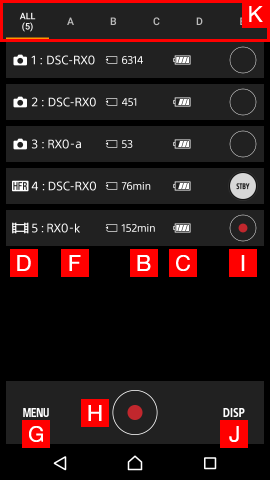
- Прямой просмотр
- Оставшаяся емкость носителя записи
- Оставшийся заряд аккумулятора
- Режим съемки
- Владелец группы (отображается только при подключении с помощью метода через владельца группы)
- Название камеры (можно изменить, выбрав MENU >
 (Сеть) > [Edit Device Name])
(Сеть) > [Edit Device Name]) - Кнопка меню (для изменения установок для всех камер одновременно)
- Кнопка затвора (для съемки всеми камерами одновременно)
- Кнопка затвора (для съемки одной камерой)
- Кнопка отображения (для изменения режима отображения)
- Группы (отображаются только при подключении с помощью метода через точку доступа)
- Назад к многоэкранному режиму или режиму списка
- Повернуть
- Область установки
- Кнопка отображения изображения в смартфоне (отображаются изображения, отправленные с камеры на смартфон)
Коснитесь изображения при прямом просмотре для переключения в одноэкранный режим.
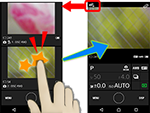
Для настройки положения изображения при прямом просмотре прикоснитесь и задержитесь на нем, чтобы выбрать, а затем перетащите его.
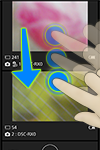
-
Настройте все камеры
В многоэкранном режиме или в режиме списка нажмите клавишу MENU.
Отображаемые на экране элементы можно дополнительно изменять; нажмите на каждый пункт, чтобы изменить настройки.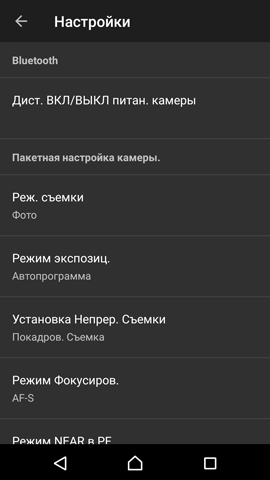
-
Съемка всеми камерами одновременно
Используйте многоэкранный режим или режим списка.
Если на всех камерах установлен одинаковый режим съемки (фотосъемка ,
фотосъемка (непрерывно)
,
фотосъемка (непрерывно)  ,
видеосъемка
,
видеосъемка  ,
или видеосъемка со сверхзамедленным движением (HFR)
,
или видеосъемка со сверхзамедленным движением (HFR)  ),
вы можете спускать затворы всех камер одновременно.
),
вы можете спускать затворы всех камер одновременно.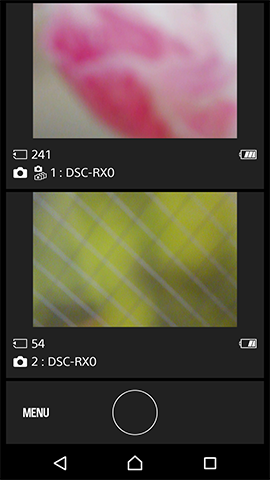
Кнопка затвора
 Если все камеры установлены в режим фотосъемки
Если все камеры установлены в режим фотосъемки Если все камеры установлены в режим фотосъемки (непрерывно)
Если все камеры установлены в режим фотосъемки (непрерывно) Если все камеры установлены в режим видеосъемки, или некоторые из них установлены в режим видеосъемки (см. пункт 4 ниже)
Если все камеры установлены в режим видеосъемки, или некоторые из них установлены в режим видеосъемки (см. пункт 4 ниже) Если все камеры установлены в режим HFR
Если все камеры установлены в режим HFR Съемка не может выполняться всеми камерами одновременно, поскольку используются разные режимы съемки.
Съемка не может выполняться всеми камерами одновременно, поскольку используются разные режимы съемки. -
Съемка камерами только в режиме видеосъемки
Используйте многоэкранный режим или режим списка.
Если в камерах используются разные режимы, но хотя бы одна из них находится в режиме видеосъемки, при нажатии кнопки затвора будут начинать запись только камеры в режиме видеосъемки.
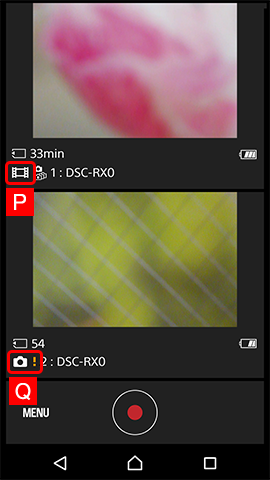
- Эта камера находится в режиме видеосъемки, поэтому она записывает видео.
- Эта камера находится в режиме фотосъемки, поэтому она не записывает ничего (в качестве предупреждения появится "!").
-
Настройка одной камеры
Используйте одноэкранный режим.
Для изменения установок, отображаемых в области установки, нажимайте каждую из них.
Для изменения установок, которые не отображаются, нажмите кнопку меню. -
Съемка одной камерой
Используйте одноэкранный режим или режим списка. В режиме списка нажмите кнопку спуска затвора для конкретной камеры в списке справа.
-
Группировка
Эта функция доступна только при подключении с использованием метода через точку доступа.
Подключенные камеры можно сгруппировать и управлять ими как группами.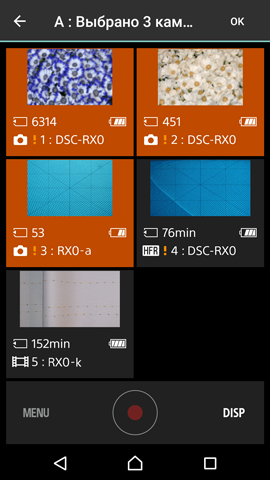
Для добавления камеры в группу (например, группа A):
- 7.1. Выберите [A] > [MENU] > [Редактировать группу A].
- 7.2. Коснитесь камеры, чтобы добавить (или удалить).
- 7.3. Когда закончите, нажмите кнопку [OK], чтобы сохранить.
- Ограничений на добавление камер в одну группу не существует.
- Одна камера может входить в несколько групп.